Introdução
Este Oracle by Example (OBE) de 30 minutos descreve como implantar pacotes de idiomas cumulativos UN usando o cliente Web.
Neste OBE, você:
- Faça download do pacote de idiomas japonês UN9 (
JPN_UN9) no Oracle JD Edwards Update Center. - Importe o pacote usando o cliente Web.
- Implante o pacote usando o cliente Web e verifique os relatórios de implantação.
Histórico
A partir do Tools Release 9.2.26.0, o Gerenciador de atualizações oferece suporte à implantação de arquivos de pacote de idiomas PAR (Multi-platform Deliverable Deliverable) usando o aplicativo Work With Software Updates.
Você pode implantar estes pacotes de idiomas usando o cliente Web:
- Pacotes de idiomas cumulativos (UN)
- Pacotes de correção de idioma
- Pacotes de atualização de idioma
Esse aprimoramento permite implantar pacotes de idiomas sem qualquer dependência do Windows Deployment Server.
A aplicação de atualizações de idioma usando o cliente Web permite o gerenciamento e a automação remotos de patches.
Pré-requisitos
Antes de implantar os pacotes de idiomas de atualização cumulativa da ONU, certifique-se de que a atualização cumulativa UN9 esteja implantada. Todos os pacotes de idiomas da ONU dependem da atualização cumulativa da ONU correspondente. Nesse cenário, o pacote de idiomas JPN_UN9 da ONU depende de UN9.
Tarefa 1: Fazendo Download de Pacotes de Idioma ONU no Centro de Atualizações
Para fazer download dos pacotes de idiomas cumulativos do japonês UN9 que estão no formato multiplataforma:
- Acesse o Oracle JD Edwards Update Center.
- Na seção Pesquisar, defina os seguintes critérios:
- No campo
Tipo , selecioneCumulative Updates . - No campo
Release , selecione9.2 - No campo
Plataforma , selecioneMulti-platform
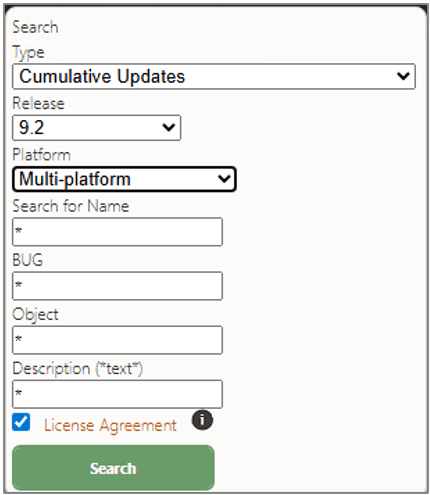
Critérios de Pesquisa no Oracle JD Edwards Update Center - No campo
- Insira o nome do idioma
JPN* Pesquisar por Nome para limitar ainda mais a pesquisa do pacote de idiomas e clique emPesquisar . - Examine os resultados da pesquisa.

Resultados da Pesquisa no Oracle JD Edwards Update Center - Clique em
 à esquerda do nome do pacote
à esquerda do nome do pacote JPN_UN9para adicioná-lo aos seus downloads. O pacote foi adicionado ao seu Download de Cesta. - No Baixar Cesta, faça download do arquivo compactado portátil (. PAR) arquivo
JPN_UN9_28_70.par.
Faça o Download do Basket no Oracle JD Edwards Update Center
Observação:
Todos os pacotes de idiomas UN9 dependem de UN9. Esse OBE pressupõe que o UN9 já tenha sido baixado e implantado.Tarefa 2: Importando Pacotes de Idioma UN Usando o Cliente Web
Para importar o pacote de idiomas JPN_UN9 usando o cliente Web:
- Acesse o EnterpriseOne no cliente Web.
- No menu Atualizações de Software (
GH9612), selecioneTrabalhar com Atualização de Software (P96470W).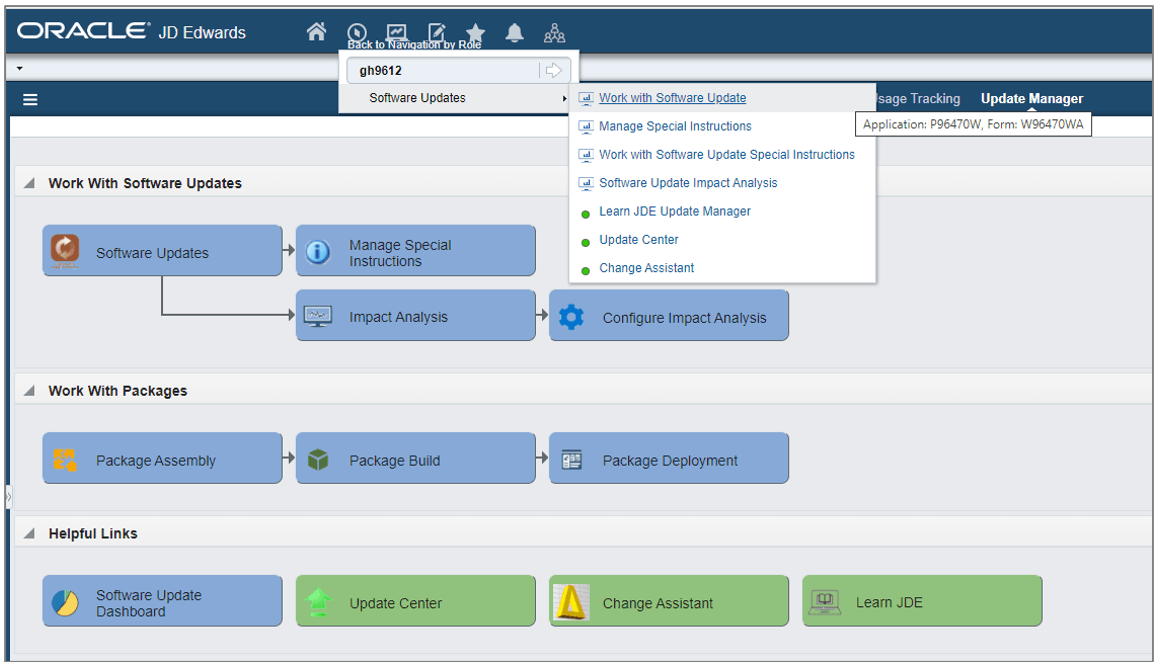
Navegação para Trabalhar com o Aplicativo de Atualização de Software (P96470W) - No formulário Trabalhar com Atualizações de Software, digite
03 Tip. de Atualização de Software e clique emLocalizar .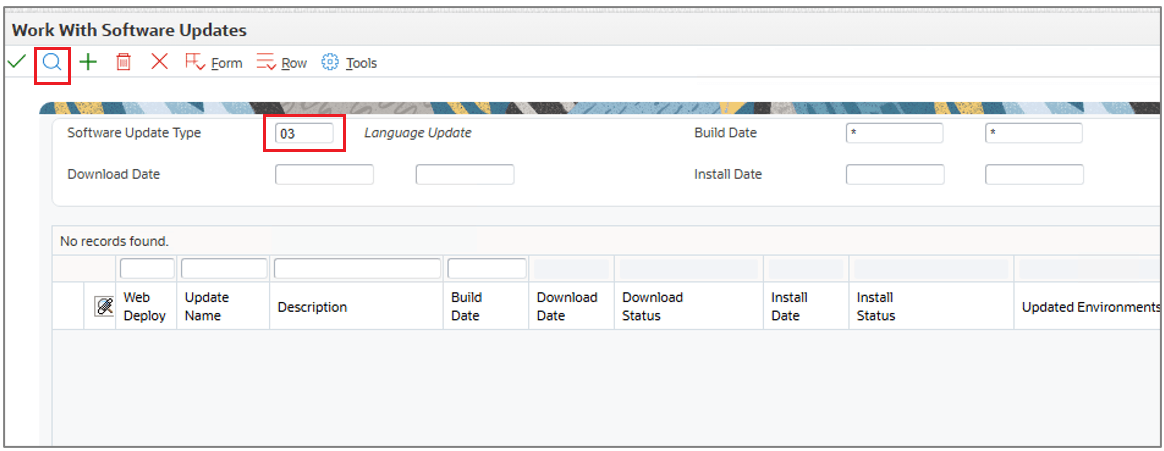
Formulário Work With Software Updates - Selecione o menu Formulário e clique em
Importar .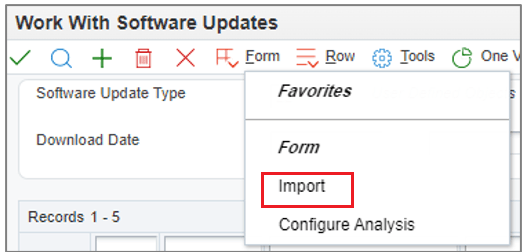
Trabalhar com Atualizações de Software - Importar - Na caixa de diálogo Upload de Arquivo, clique em
Escolher Arquivo e selecione o arquivo de pacote de idiomas baixadoJPN_UN9_28_70.par. Você só pode importar um pacote por vez.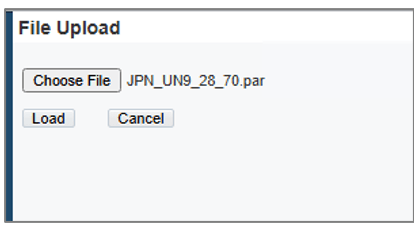
Upload de Arquivo - Clique em
Carregar . O sistema importa o arquivo e retorna ao formulárioTrabalhar com atualizações de software (P96470W). - Clique em
Localizar para atualizar a grade. O pacote de idiomas importado é exibido na grade.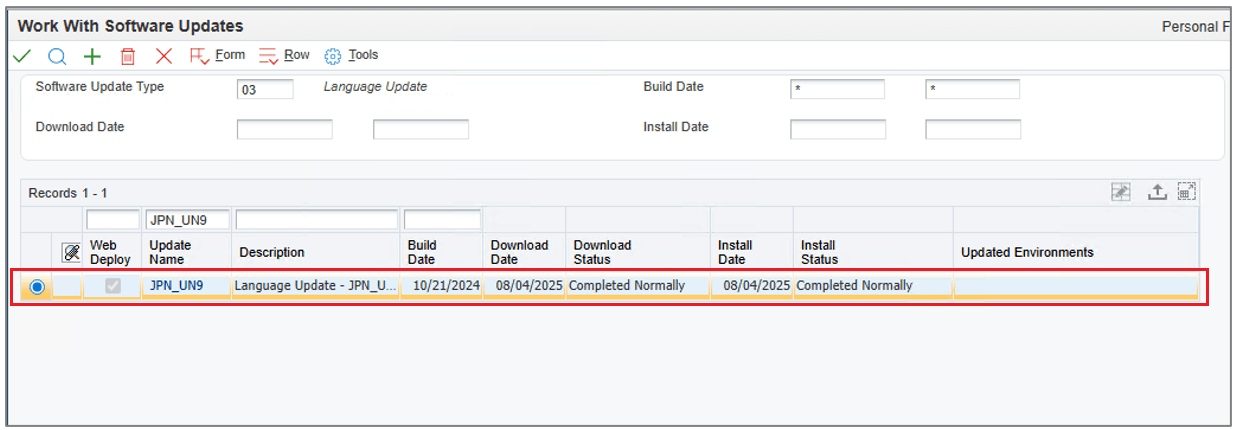
Trabalhar com Atualizações de Software – Pacote de Idioma UN Preenchido O sistema também atualiza o painel
Status de Atualização do Software na tela, que exibe um visual do status da implantação, destacando a etapa de implantação atual e a porcentagem de atualizações restantes.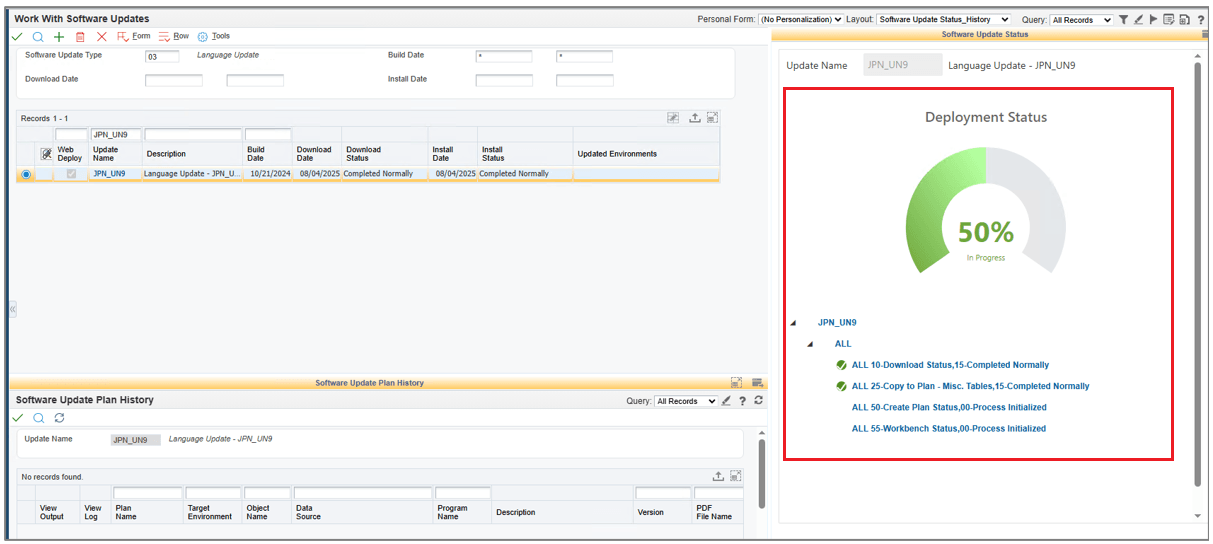
Janela Status de Atualização de Software
Tarefa 3: Implantando o Pacote UN Language e Revisando Relatórios Usando o Cliente Web
Para implantar o arquivo do pacote de idiomas importado usando o cliente Web:
- Acesse o aplicativo
Trabalhar com Atualizações de Software no menu Atualizações de Software (GH9612). - No formulário Trabalhar com Atualizações de Software, digite
03 Tipo de Atualização de Software e clique emLocalizar . - Selecione o pacote de idiomas UN
JPN_UN9na grade.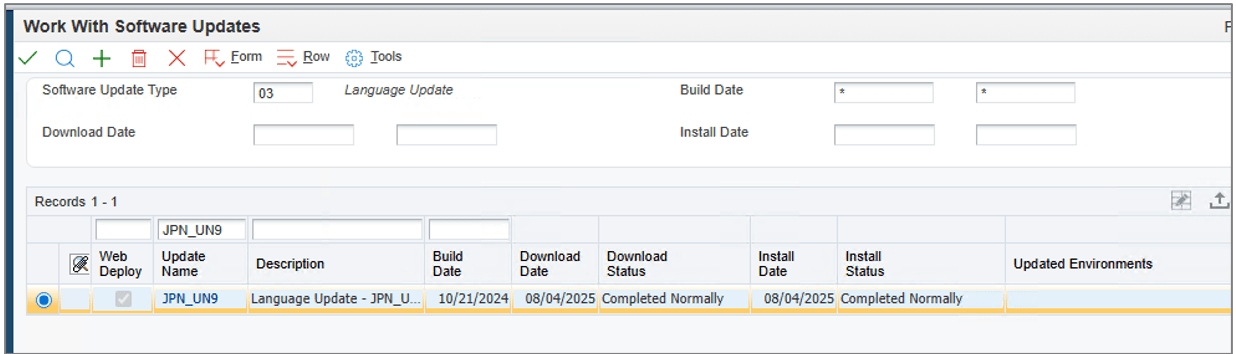
Trabalhar com Atualizações de Software – Pacote de Idioma UN Preenchido - Selecione o menu Linha e clique em Implantar.
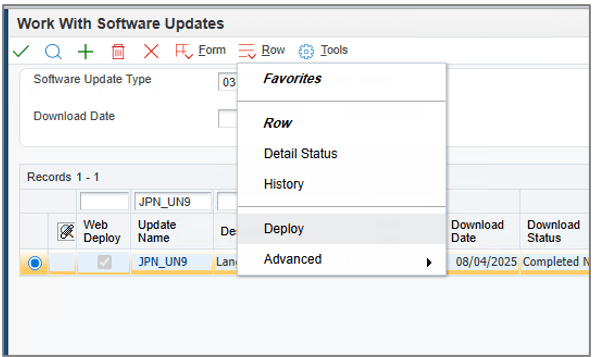
Trabalhar com Formulário de Atualizações de Software - Implantar - O formulário
Seleção do Ambiente de Atualização de Software é exibido. Marque a caixa de seleção Substituir.A caixa De seleção Substituir não está marcada por padrão. Marque esta caixa de seleção para que R96701L substitua os registros em vez de anexá-los. 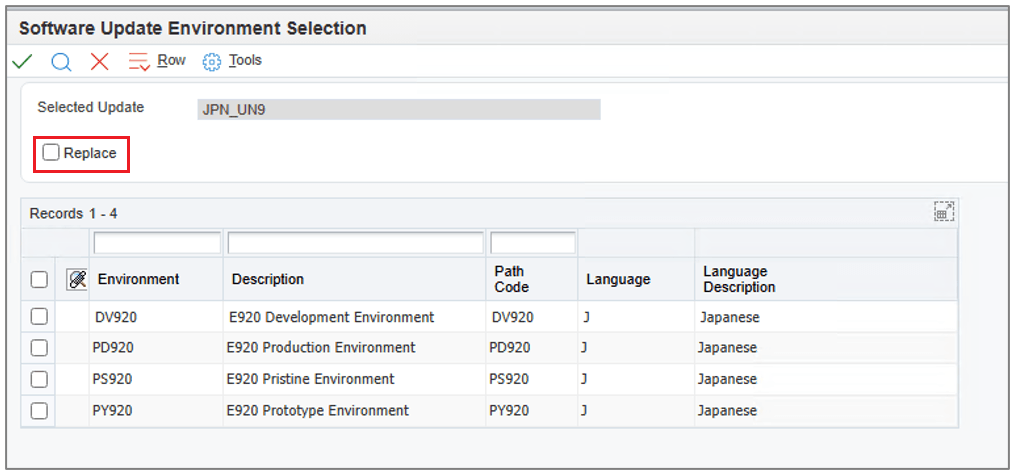
Form de Seleção do Ambiente de Atualização do Software - Marque a caixa de seleção correspondente ao(s) ambiente(s) em que você deseja implantar o pacote.
Para Trial Edition, use PS920 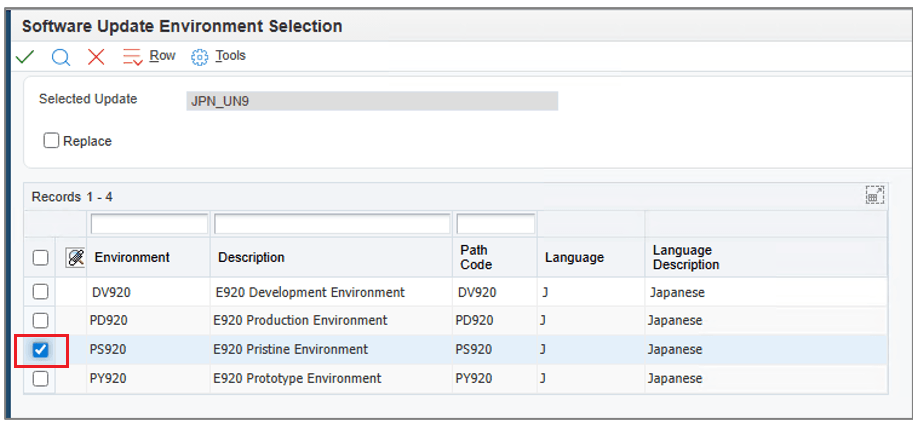
Form de Seleção do Ambiente de Atualização do Software - Clique em
OK no formulárioSeleção do Ambiente de Atualização de Software para iniciar a implantação do pacote. - O painel Status da Implantação no formulário
Trabalhar com Atualizações de Software exibe a porcentagem concluída.
Observação:
A implantação de cada pacote de idiomas da ONU pode levar até 30 minutos.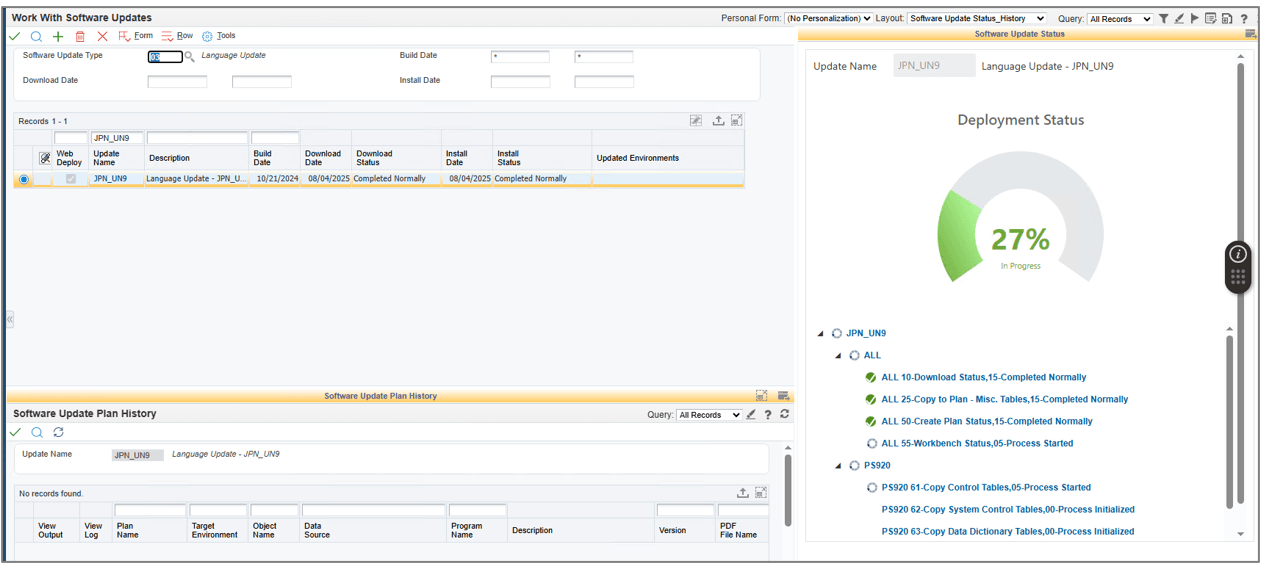
Trabalhar com Atualizações de Software - Status de Atualização de Software Quando a implantação é concluída, o sistema exibe o status 100% concluído no painel Status da Implantação.
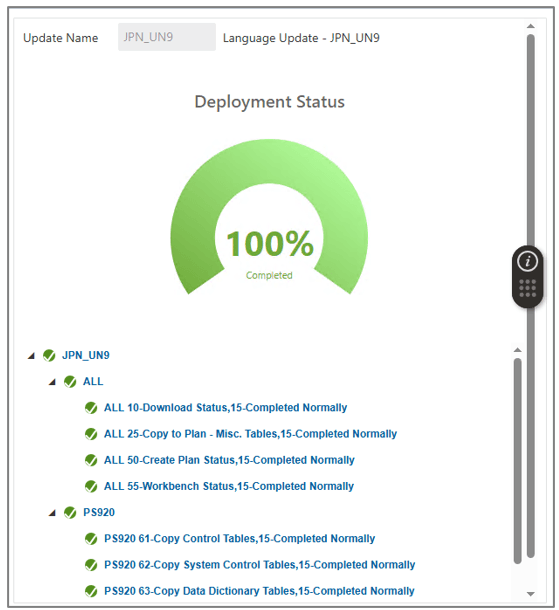
Trabalhar com Formulário de Atualizações de Software - Status de Implantação - Clique em
Localizar no formulário Trabalhar com Atualização de Software para atualizar as colunas de grade. - Clique em
Atualizar no painelHistórico de Planos de Atualização de Software .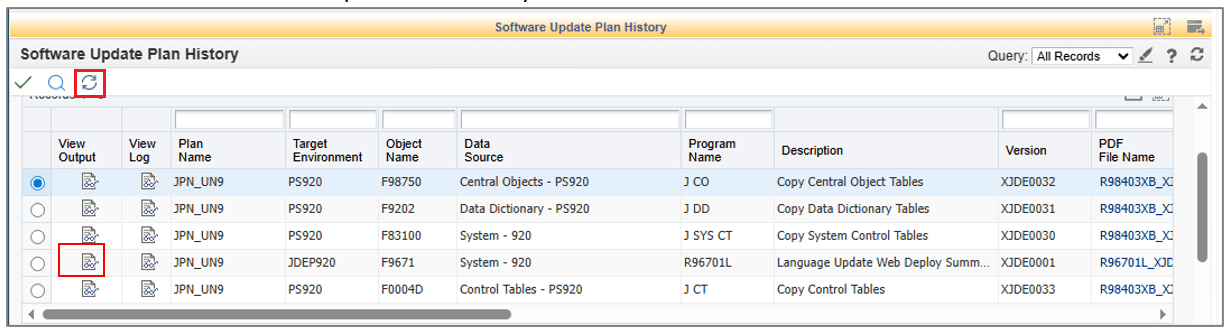
Form Histórico do Plano de Atualização de Software - Clique em
 para R96701L (Nome do Programa) na coluna da grade para fazer download do Relatório de Resumo de Implantação da Web de Atualização de Idioma (R96701L). Este relatório fornece um resumo da implantação.
para R96701L (Nome do Programa) na coluna da grade para fazer download do Relatório de Resumo de Implantação da Web de Atualização de Idioma (R96701L). Este relatório fornece um resumo da implantação. 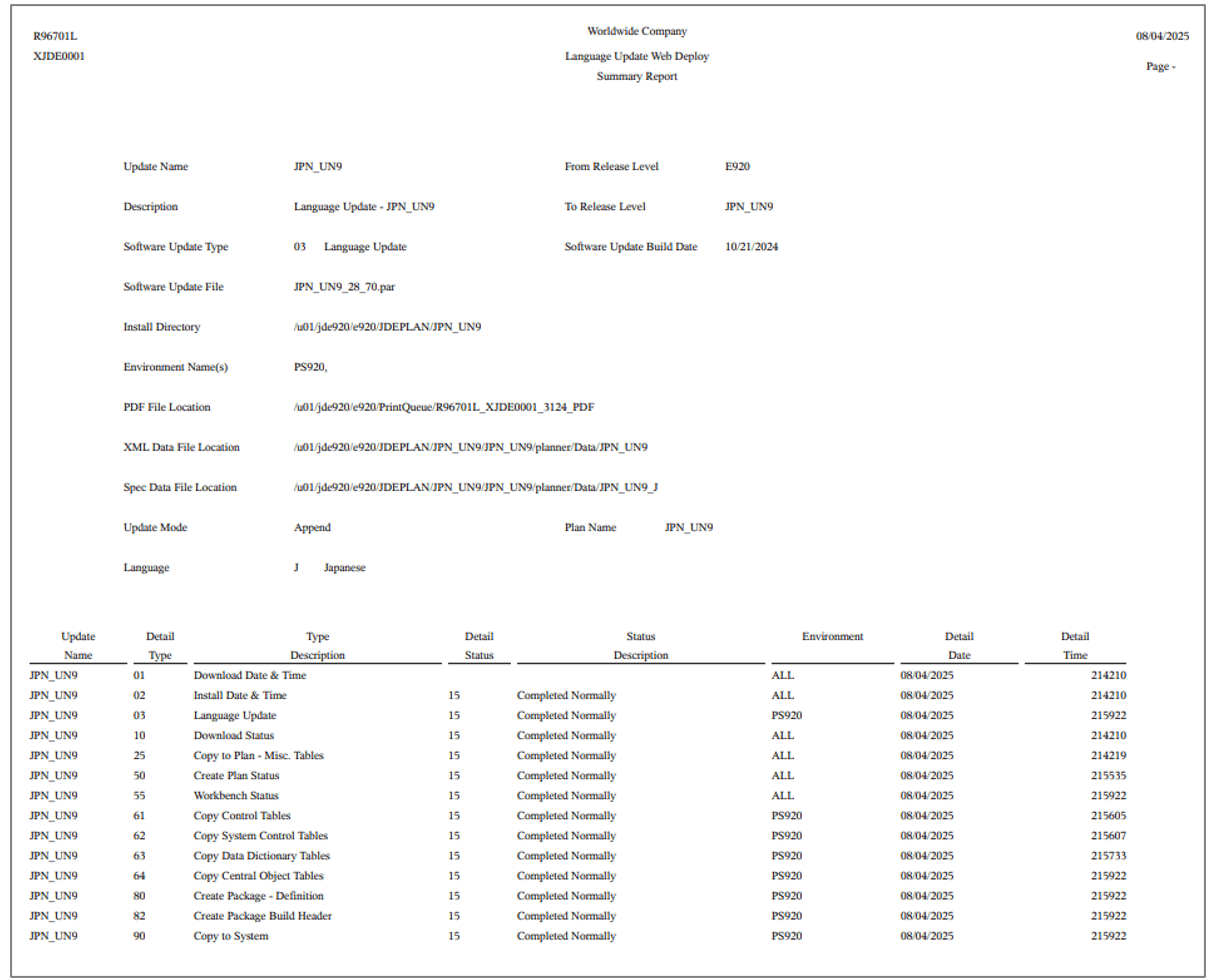
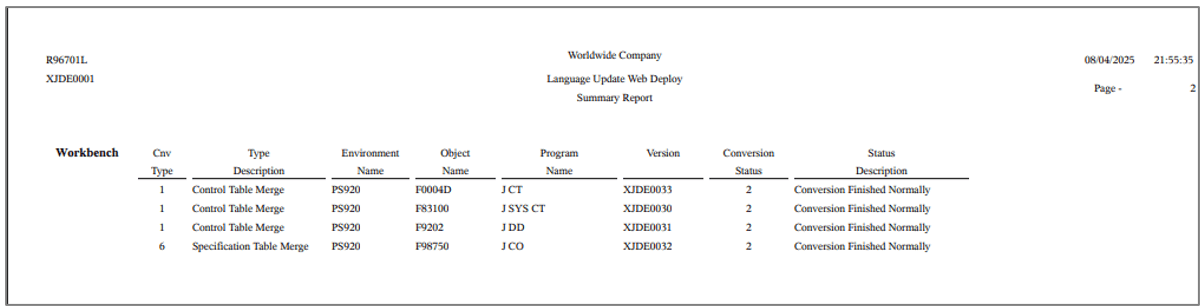
Relatório de Resumo da Implantação da Web de Atualização de Idioma - O sistema gera quatro versões do relatório Cópia de Dados de Idioma (R98403XB) para as várias tabelas de idioma copiadas. Clique nos ícones Exibir Saída correspondentes a essas versões na coluna da grade para fazer download delas e revisá-las.
-
R98403XB XJDE0032 - copia Dados do Idioma de Objetos Centrais.
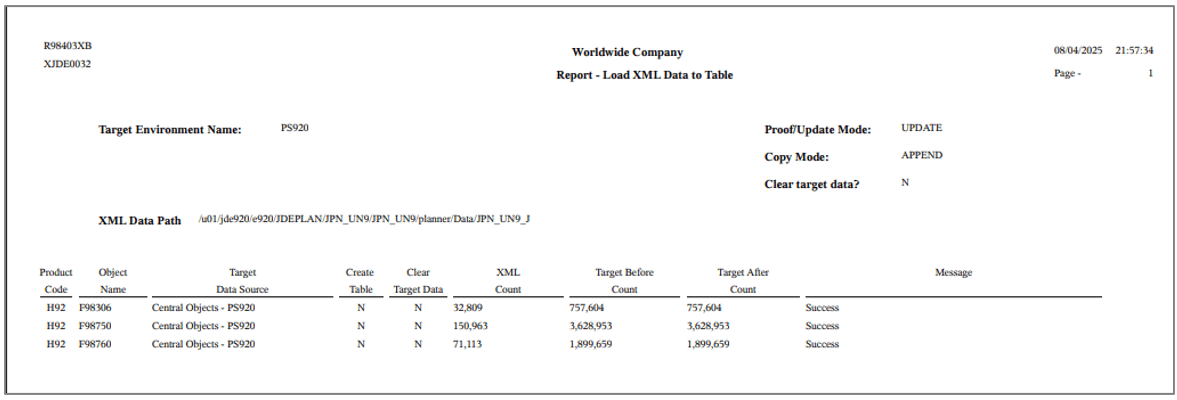
Relatório de Dados da Linguagem de Objetos Centrais -
R98403XB XJDE0031 - copia Dados da Linguagem do Dicionário de Dados.
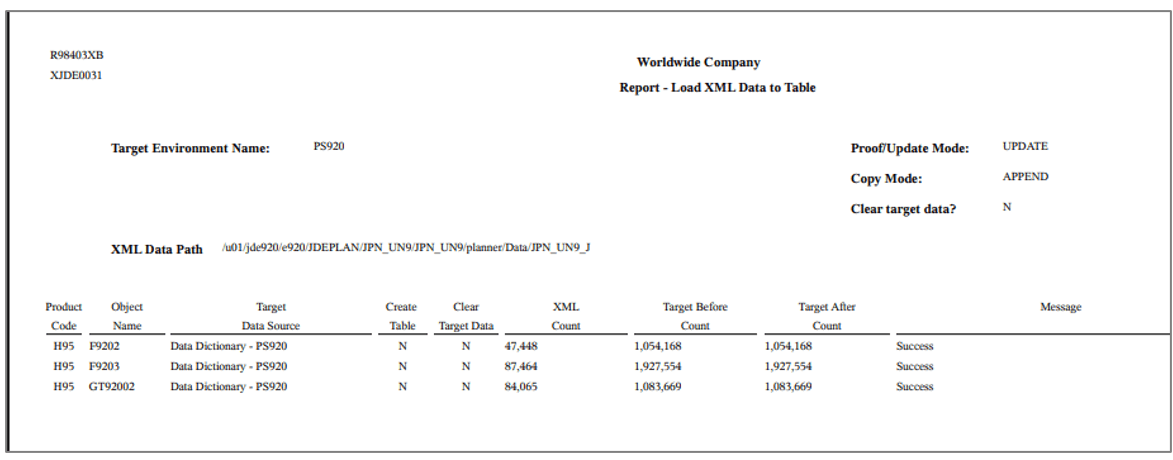
Relatório de Dados da Linguagem do Dicionário de Dados -
R98403XB XJDE0030 - copia as Tabelas de Controle do Sistema.
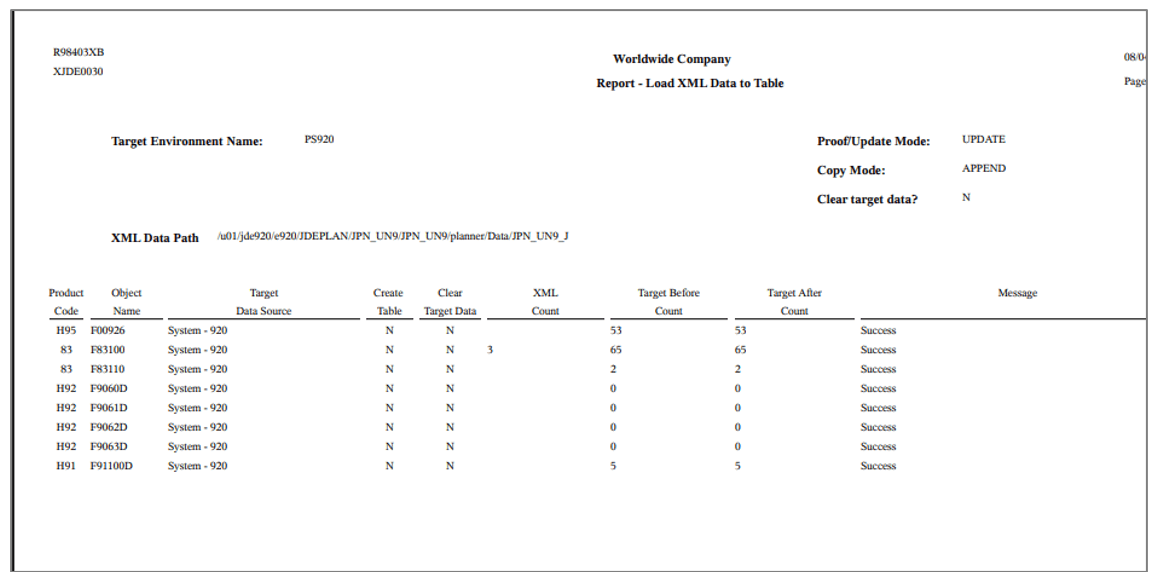
Relatório de Tabelas de Controle do Sistema -
R98403XB XJDE0033 - copia Dados do Idioma das Tabelas de Controle.
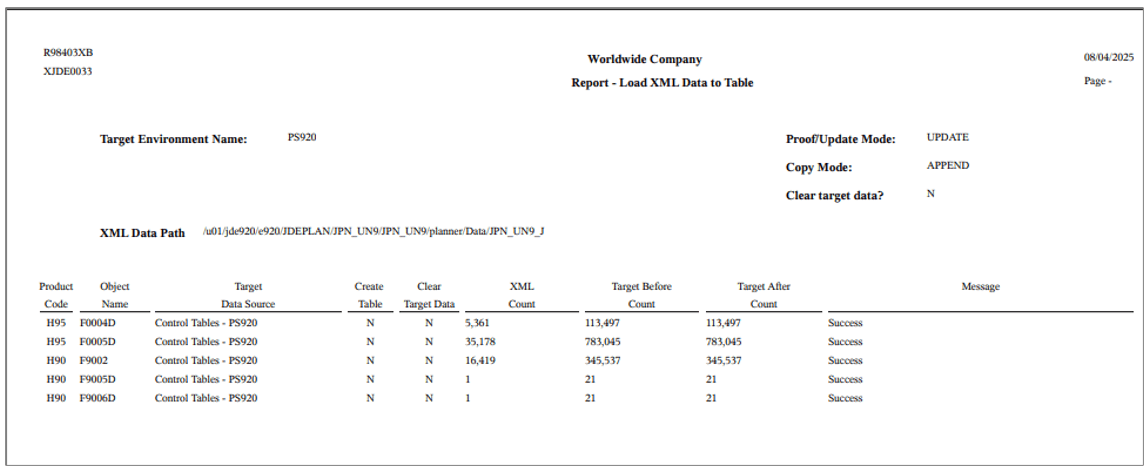
Relatório de Dados da Linguagem das Tabelas de Controle
-
Links Relacionados
- Implantando Pacotes de Correção de Idioma e Atualização de Idioma Usando o Cliente Web
- Implantando Pacotes de Idioma Cumulativo UN Usando o Change Assistant com a Conexão do Servidor AIS
- Implantando Pacotes de Correção de Idioma e Atualização de Idioma Usando o Change Assistant com a Conexão do Servidor AIS
Mais Recursos de Aprendizagem
Para obter mais recursos de aprendizagem, visite LearnJDE.
Para obter a documentação do produto, visite o JD Edwards no Oracle Help Center.
Implantando Pacotes de Idioma Cumulativo UN Usando o Cliente Web
G45166-01
2025 de outubro
Copyright © 2025, Oracle e/ou suas afiliadas.